
Skjermbilder og bilder lastet ned fra nettet er vanligvis lagret som Jpg eller png-filer . Noen ganger må du kanskje konvertere disse filene til PDF-format. Slik gjør du det i Windows 10 med den innebygde bildene appen.
Standard bilde-Viewer-appen i Windows 10 er Bilder . Når du dobbeltklikker på et bilde, bør det åpnes i bildene. Hvis du ikke har det Endret standardappen For å vise bilder, finn og dobbeltklikk på JPG-filen du vil konvertere til en PDF for å åpne den i bilder.
I SLEKT: Slik angir du standardappene dine i Windows 10
Hvis du gjorde det Endre standardappen for å vise bilder, du må åpne bildene appen den gammeldags måten. Skriv "bilder" i Windows-søkefeltet og klikk på "Bilder" -appen i søkeresultatene.
Merk: Hvis du vil konvertere flere JPG-filer til PDF-format samtidig, er du må Åpne bildene og velg dem fra selve appen.
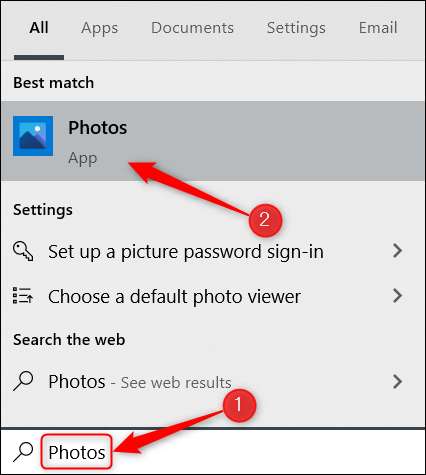
Bildene appen vil åpne. Herfra finner du filen du vil konvertere fra bildesamlingen. Klikk på det for å velge det.

Eller, hvis du vil konvertere flere JPG-filer til PDF, klikker du på "Velg" -knappen øverst til høyre i vinduet.
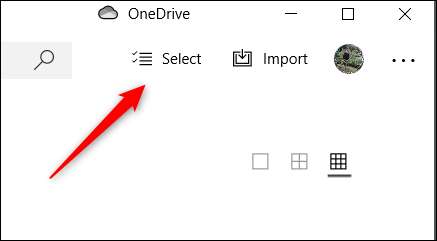
Deretter velger du alle bildene du vil konvertere. Bildene med et merke i øverste høyre hjørne av bildet er valgt.

Nå, enten du har valgt ett eller flere bilder, klikker du på skriverikonet til høyre for menylinjen på bildene. Alternativt kan du bruke CTRL + P-tastaturgenveien.

Utskriftsvinduet vises. Klikk på boksen under "Skriver" -alternativet.

En meny vises. Klikk på alternativet "Microsoft Print til PDF".
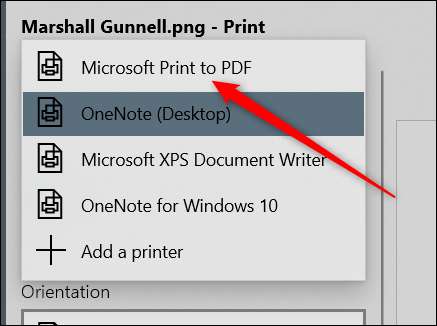
Deretter, i det nederste venstre hjørnet av vinduet, klikker du på "Skriv ut". Nei, du vil ikke skrive ut bildet, men dette trinnet er nødvendig for å lagre filen som PDF.
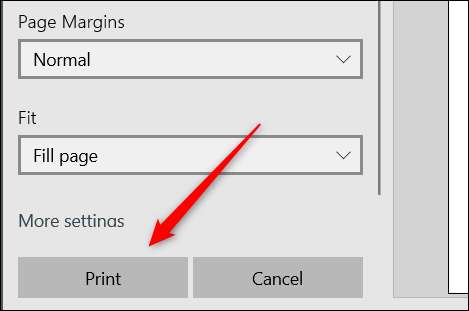
Når den er valgt, åpnes File Explorer. Du vil legge merke til at PDF-dokumentet er filtypen i boksen "Lagre som type". Velg plasseringen du vil lagre filen til, gi det et navn, og klikk deretter på "Lagre".

Din JPG-fil er nå konvertert til PDF.
Det er ganske enkelt å konvertere jpg til PDF i Windows 10. Du kan nå Se PDF-filen Bruke nettleseren din eller en skrivebordsleser. Gi det et forsøk!
I SLEKT: Hva er en PDF-fil (og hvordan åpner jeg en)?







